Автозапуск может не работать на YouTube из-за поврежденного кеша/данных браузера или поврежденной установки мобильного приложения YouTube. Более того, устаревший браузер или неправильная конфигурация вашего браузера, например настройки DRM и т. Д., Также могут вызвать обсуждаемую ошибку.
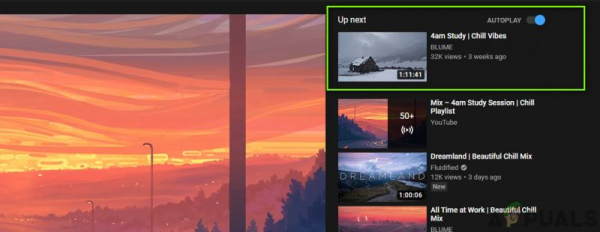
Пользователь сталкивается с проблемой, когда он пытается воспроизвести видео/плейлист, а YouTube останавливается (или начинает повторять первые два видео из плейлиста) после воспроизведения одного или двух видео.
Для некоторых пользователей проблема заключается в том, что они не могут остановить автозапуск видео, в то время как некоторые столкнулись с проблемой только с плейлистами (не с отдельными видео). Сообщается, что такое поведение наблюдается почти во всех операционных системах и во всех веб-браузерах. Кроме того, на телевизионные приложения также влияет проблема, связанная с неработающим автозапуском.
Прежде чем переходить к решениям проблем с автозапуском, перезагрузите ваши устройства (телефон, компьютеры). , маршрутизаторы и т. д.), чтобы проверить, не является ли проблема временной. Более того, при доступе к YouTube ищите его через поисковую систему (а не через закладки/ярлыки).
Кроме того, имейте в виду, что автозапуск будет работать в течение 30 минут в мобильной сети и на 4 часа в Wi-Fi, чтобы предотвратить длительные сеансы автозапуска, которые пользователь мог забыть.
Для YouTube в Интернете:
Эти решения предназначены для YouTube, доступ к которому осуществляется через настольные браузеры.
Решение 1. Включите/выключите автозапуск и выйдите из учетной записи YouTube
Вы может столкнуться с ошибкой, если настройка автозапуска для видео не включена на серверной части вашей учетной записи, даже если вы, возможно, включили ее в своем приложении. В этом контексте включение (или отключение) автозапуска в настройках видео может решить проблему.
- Запустите веб-браузер и откройте веб-сайт YouTube.
- Теперь откройте любое из видео, а затем включите (или отключите ) переключатель Автозапуск , расположенный над предлагаемыми видео.
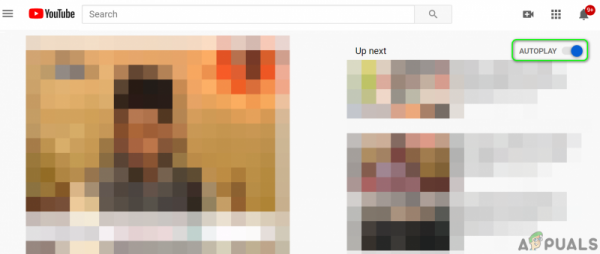
- Затем нажмите Настройки (значок шестеренки) в правом углу видеопроигрывателя и убедитесь, что переключатель Автозапуск видео находится в том же положении. состояние (включено или отключено), как указано в шаге 3.
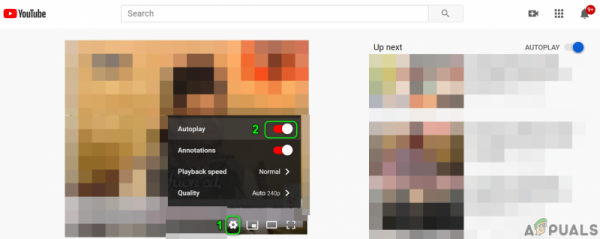
- Теперь проверьте , если на YouTube отсутствует проблема с автозапуском.
- Если нет, щелкните значок профиля (в правом верхнем углу окна) и затем в появившемся меню нажмите Выйти .
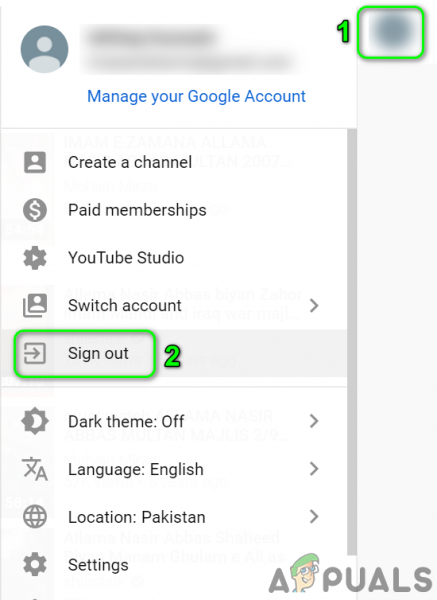
- Теперь проверьте, можете ли вы автоматически воспроизводить видео/плейлисты на YouTube.
Решение 2. Очистите кеш и данные вашего браузера
Как и многие другие приложения, веб-браузеры используют кеш для улучшения взаимодействия с пользователем и повышения скорости. вверх вещи. Автозапуск может не работать, если кеш/данные вашего браузера повреждены или имеют неправильную конфигурацию. В этом контексте полная очистка кеша/данных браузера может решить проблему. Для пояснения мы рассмотрим процесс для браузера Chrome. Вы можете проверить, возникает ли проблема в частном режиме/режиме инкогнито.
- Запустите браузер Chrome и откройте его меню , щелкнув вертикальное многоточие в правом верхнем углу окна.
- Теперь в отображаемом меню наведите указатель мыши на Дополнительные инструменты , а затем в подменю нажмите Очистить данные просмотров .
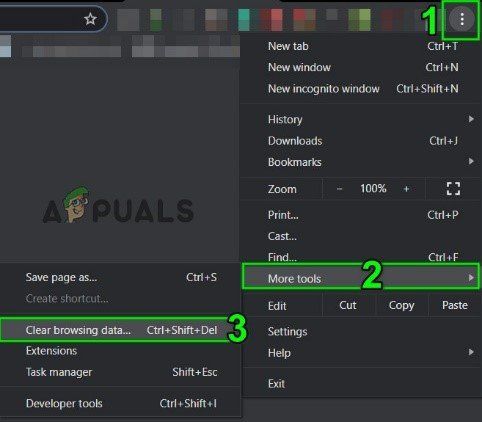
- Затем нажмите ссылку Выйти внизу окна.
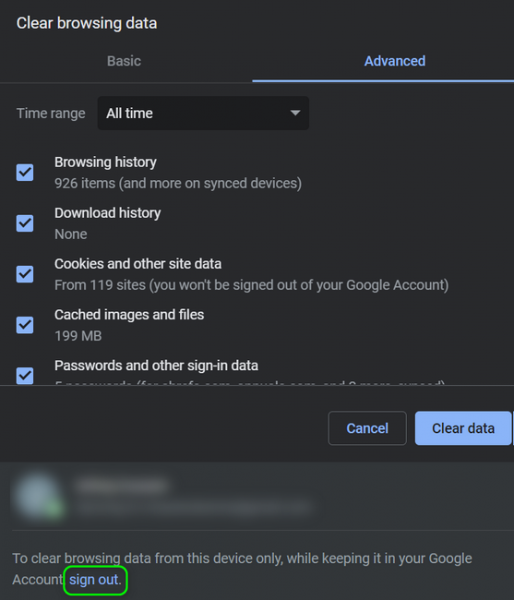
- Теперь на вкладке Advanced выберите Time Range All Time (или на время, когда у вас возникла проблема с автовоспроизведением) и выберите категории , которые вы хотите очистить (лучше выбрать все категории).
- Теперь нажмите кнопку Очистить данные . а затем перезапустите браузер.
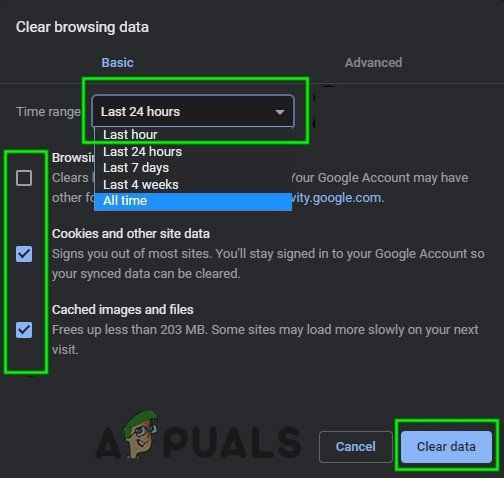
- Затем проверьте, решена ли проблема с автозапуском.
Решение 3. Обновите браузер до последней сборки
Браузеры регулярно обновляются, чтобы соответствовать новым технологическим достижениям и исправлять известные ошибки. Вы можете столкнуться с обсуждаемой проблемой, если используете устаревшую версию браузера. В этом контексте обновление браузера до последней сборки может решить проблему. Для пояснения мы рассмотрим процесс для браузера Google Chrome.
- Запустите браузер Chrome и откройте его меню , нажав на горизонтальные эллипсы (3 вертикальные точки в правом верхнем углу окна).
- Теперь в отображаемом меню нажмите Настройки
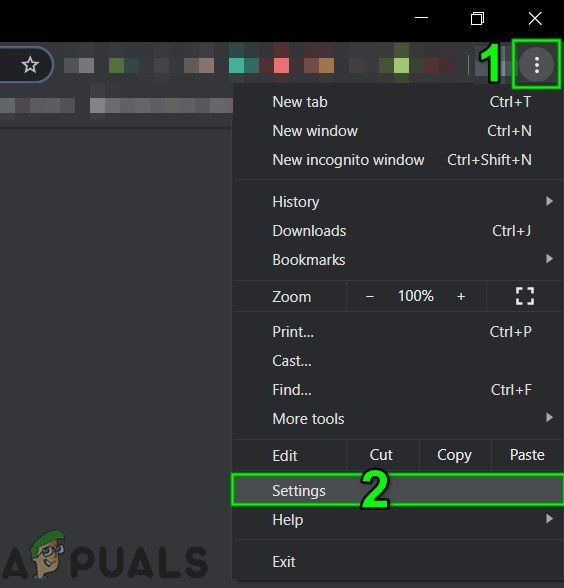
- Затем на левой панели окна нажмите О Chrome .
- Теперь проверьте, доступно ли обновление Chrome, если да, то установите последнее обновление , а затем перезапустите браузер.
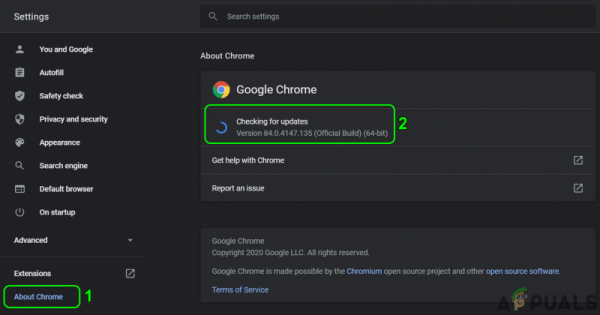
- После обновления браузера проверьте, не возникает ли проблема с автозапуском YouTube. решена.
Решение 4. Отключите расширения/надстройки блокировки рекламы
Расширения/надстройки используются для добавления дополнительных функций в браузер. Однако они также могут иметь неблагоприятные последствия, и вы можете столкнуться с ошибкой, если расширение/надстройка мешает нормальной работе YouTube.. В этом контексте отключение расширений/надстроек (особенно расширений/надстроек для блокировки рекламы) может решить проблему. В качестве иллюстрации мы обсудим процесс для браузера Chrome.
- Запустите браузер Chrome и затем щелкните значок Расширения (находится в правом конце адресной строки).
- Теперь в появившемся меню нажмите Управление расширениями .
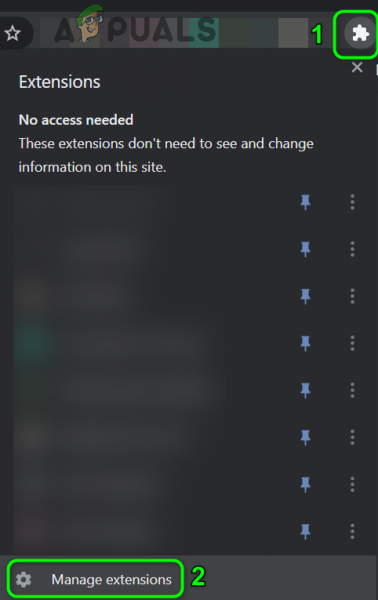
- Затем отключите расширение для блокировки рекламы (Adblock или Ublock Origin, и т. д.), переключив его переключатель в положение выключения.
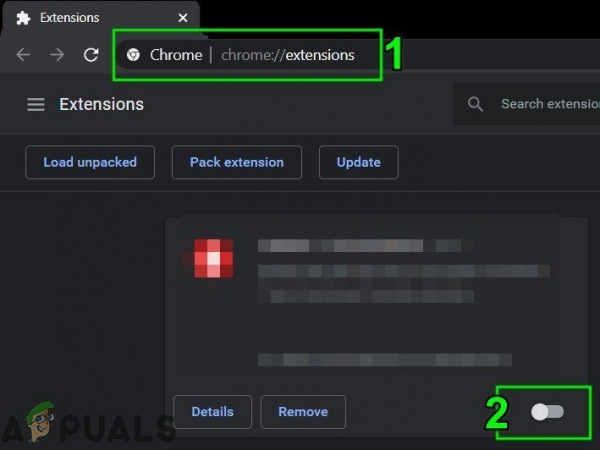
- Теперь проверьте, нормально ли работает автозапуск для YouTube. Если да, то включите расширение блокировки рекламы и добавьте YouTube в его список исключений .
- Если проблема с автозапуском не решена после отключения расширения, то отключите все расширения и проверьте, устранена ли проблема с автозапуском на YouTube. Если да, то попробуйте найти проблемное расширение, включив по одному расширению за раз, а когда проблемное расширение будет найдено, либо обновите расширение, либо отключите его, пока проблема не будет решена.
Решение 5. Отключите настройки DRM вашего браузера
Браузеры используют настройки DRM для защиты авторских прав на цифровые носители. Автозапуск может не работать, если настройки DRM вашего браузера мешают повседневной работе YouTube. В этом случае отключение настроек DRM вашего браузера может решить проблему. Для пояснения мы рассмотрим процесс для браузера Firefox.
- Запустите браузер Firefox и введите в его адресную строку следующее:
about: config
- Теперь нажмите кнопку, чтобы Принять риск и продолжить .
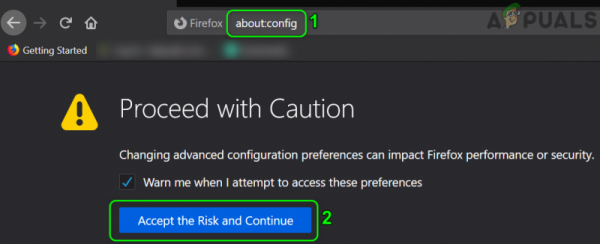
- Затем в названии предпочтения поиска найдите следующее:
media.eme.enabled
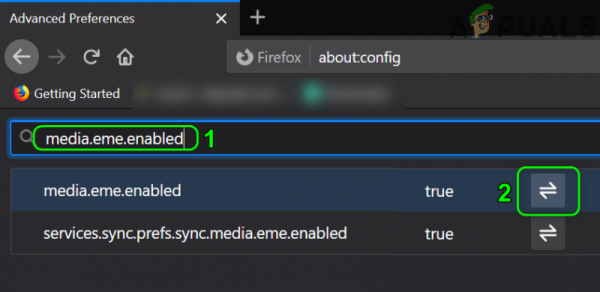
- Теперь щелкните переключатель, чтобы изменить его значение на False .
- Опять же, в имени предпочтения поиска выполните поиск следующего:
media. gmp-widevinecdm.enabled
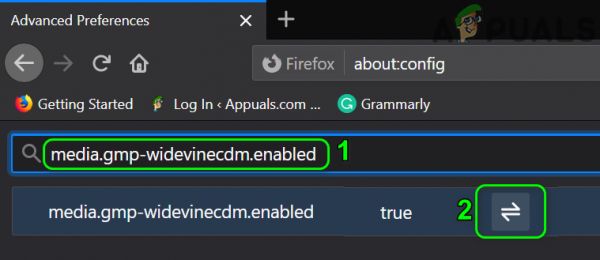
- Теперь нажмите переключатель, чтобы изменить его значение на False .
- Затем проверьте, может ли YouTube автоматически воспроизводить видео/плейлисты ts.
- Если нет, то активируйте обе указанные выше настройки и проверьте, нет ли на YouTube ошибки автозапуска.
Решение 6. Удалите видео из вашего плейлиста
Автозапуск также может не работать, если у вас очень большой плейлист с большим количеством видео. В этом контексте удаление некоторых видео из вашего плейлиста может решить проблему с автозапуском..
- Запустите веб-браузер и откройте веб-сайт YouTube.
- Теперь щелкните гамбургер-меню, а затем щелкните значок Библиотека .
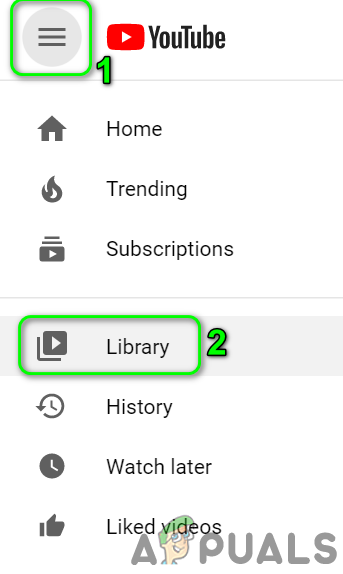
- Теперь перейдите к своему плейлисту и затем наведите курсор мыши на любое из видео.
- Затем нажмите 3 вертикальные точки (меню с многоточием) на видео, которое вы хотите удалить из списка воспроизведения, и нажмите Удалить из списка воспроизведения .
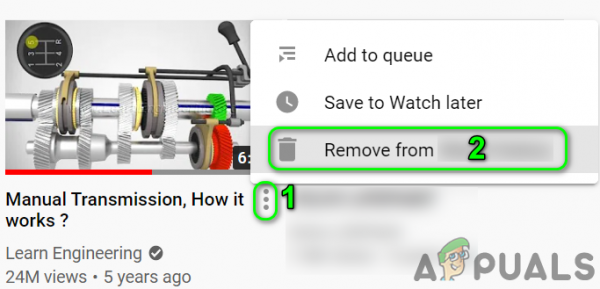
- Повторите процесс еще для нескольких видео, а затем проверьте, может ли YouTube автоматически воспроизводить видео.
Решение 7. Отключите функции блокировки автозапуска в браузере
Веб-браузеры продолжают реализовывать различные функции безопасности для защиты своих пользователей от сетевых угроз. Одной из таких функций, реализованных в Firefox, является блокировка веб-сайтов от автоматического воспроизведения звука. Мы обсудим процесс отключения указанной функции Firefox. Возможно, вам придется копнуть глубже, чтобы выяснить, не вызывает ли какой-либо параметр браузера проблему с автозапуском.
- Запустите браузер Firefox и откройте его меню, нажав на гамбургер-меню (в правом верхнем углу).
- Теперь нажмите Параметры , а затем в На левой панели окна нажмите Конфиденциальность и безопасность .
- Затем на правой панели окна прокрутите вниз до Разрешения раздел.
- Теперь в разделе разрешений нажмите кнопку Настройки перед автозапуском.
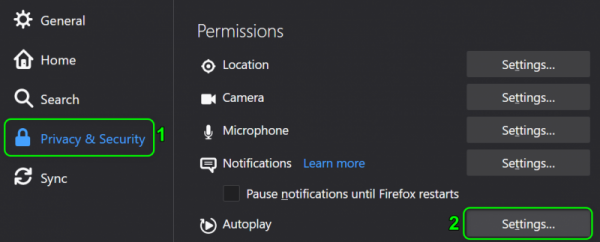
- Затем откройте раскрывающийся список в поле По умолчанию для всех веб-сайтов и выберите вариант Разрешить аудио и видео .
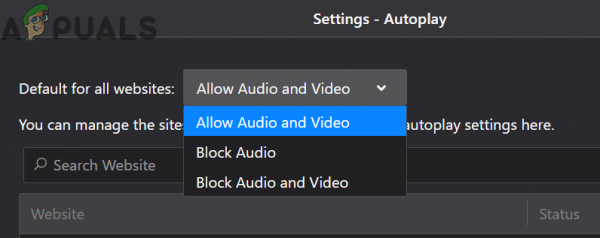
- Сейчас проверьте, решена ли проблема с автозапуском YouTube.
- Если нет, то введите ng> следующее в адресной строке Firefox:
about: config
- Затем нажмите кнопку, чтобы Принять риск и продолжить .
- Теперь в предпочтениях поиска введите следующий
media.autoplay.blocking_policy
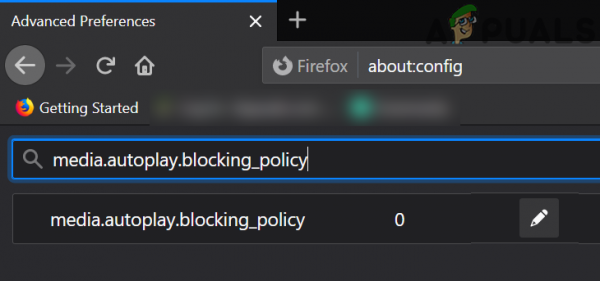
- Затем в результатах щелкните значок edit настройки, а затем измените его значение на 0 (если хотите отключить автозапуск) или 1 (если хотите включить автозапуск).
- Опять же, в названии предпочтения поиска найдите следующее:
media. block-autoplay-until-in-foreground
- Теперь нажмите переключатель , чтобы изменить значение параметра на True (если вы хотите отключить автозапуск, если окно не в фокусе) и False (если вы хотите включить автозапуск, когда окно не в фокусе).
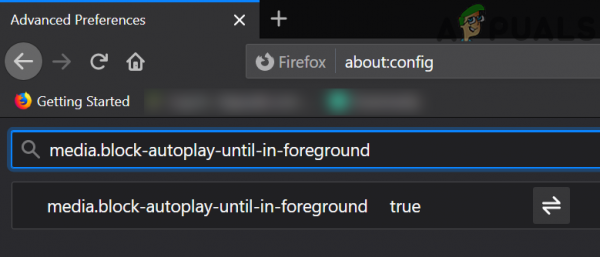
- Теперь проверьте , могут ли видео/плейлисты воспроизводиться автоматически на YouTube.
- Если нет, попробуйте другой браузер, чтобы исключить любую ошибку в используемом вами браузере.
Для приложений YouTube для смартфонов:
Эти действительны как для iOS, так и для Android.
Решение 1. Отключите функцию приглушенного воспроизведения
Google продолжает добавлять новые функции в приложение YouTube, чтобы улучшить взаимодействие с пользователем. Одна из таких функций – приглушенное воспроизведение . Если этот параметр включен, автозапуск иногда не работает должным образом. В этом контексте отключение функции воспроизведения без звука может решить проблему.
- Запустите приложение YouTube и нажмите на значке профиля (в правом верхнем углу экрана).
- Теперь откройте Общие и нажмите на Заглушенные каналы воспроизведения .
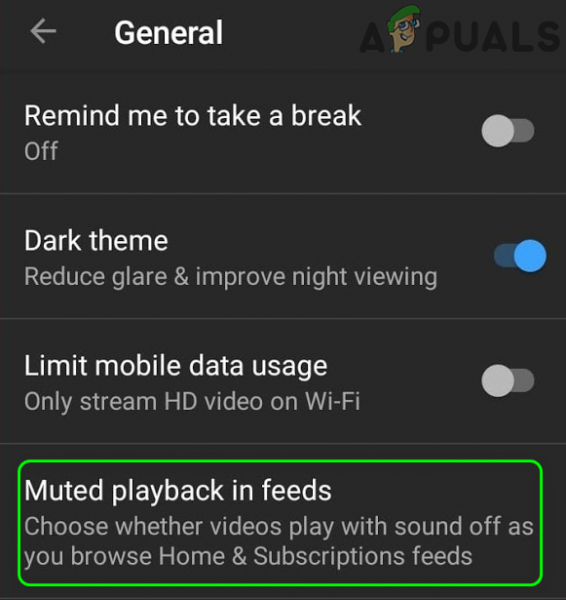
- Затем нажмите Off (чтобы отключить воспроизведение без звука).
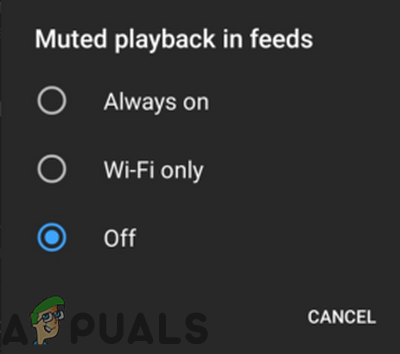
- Теперь проверьте , может ли YouTube автоматически воспроизводить видео/плейлисты.
Решение 2. Удалите обновления приложения YouTube
Google продолжает добавлять новые функции приложения YouTube через обновления приложения. Однако обновления с ошибками являются распространенной проблемой в процессе разработки/улучшения приложений, и это же может быть причиной текущей проблемы с автозапуском.
В этом отношении удаление обновлений приложения YouTube может решить проблему проблема. Этот метод может быть недоступен для всех пользователей. Для пояснения мы обсудим процесс для телефона Android.
- Откройте Настройки вашего телефона и запустите Приложения /Диспетчер приложений.
- Теперь найдите и нажмите на YouTube .
- Затем нажмите кнопку Еще (внизу или в правом верхнем углу экрана).
- Теперь нажмите Удалите обновления , а затем проверьте, может ли YouTube автоматически воспроизводить видео/плейлисты.
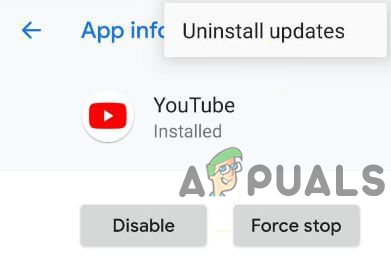
Решение 3. Переустановите приложение YouTube
Вы можете столкнуться с проблемой, если установка самого приложения YouTube повреждена. В этом контексте переустановка приложения YouTube может решить проблему с автозапуском. Этот метод может применяться не ко всем пользователям.. Для иллюстрации мы рассмотрим процесс удаления приложения YouTube на телефоне Android.
- Откройте Настройки вашего телефона. а затем запустите его Диспетчер приложений /Приложения.
- Теперь нажмите YouTube , а затем нажмите Кнопка “Удалить “.
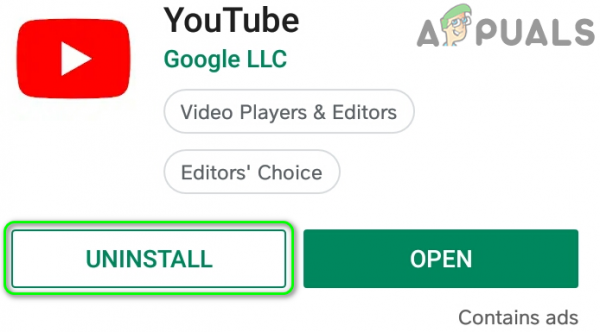
- Затем перезагрузите телефон. .
- После перезапуска переустановите приложение YouTube и проверьте, нормально ли работает автозапуск.
Если ничего сработало для вас, попробуйте, если проблема с автозапуском сохраняется в другой сети или на другом устройстве . Если проблема не устранена, попробуйте использовать расширение YouTube , например Stop YouTube AutoPlay или Enhancer для YouTube.